应用怎么改图标 Windows10系统应用程序图标修改教程
更新时间:2023-12-17 13:54:04作者:xtang
Windows10系统中的应用程序图标可以说是给我们的电脑界面增添了不少的色彩和个性化的元素,有些用户可能对系统默认的图标不太满意,希望能够自己进行更换和定制。应用程序图标如何改变呢?在本篇文章中我们将针对Windows10系统的应用程序图标修改方法进行详细介绍和教程,帮助大家轻松实现个性化的图标设置。不论是想要为常用应用程序添加一个独特的标志,还是想要整体更换系统图标,都可以在这里找到解决方案。让我们一起来探索Windows10系统应用程序图标修改的奥秘吧!
方法如下:
1.右键点击桌面上的应用程序,点击“属性”。打开应用程序属性。
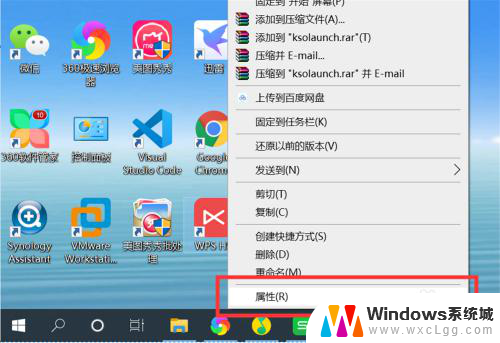
2.点击“快捷方式”选项下的“更改图标”,打开更改图标界面。
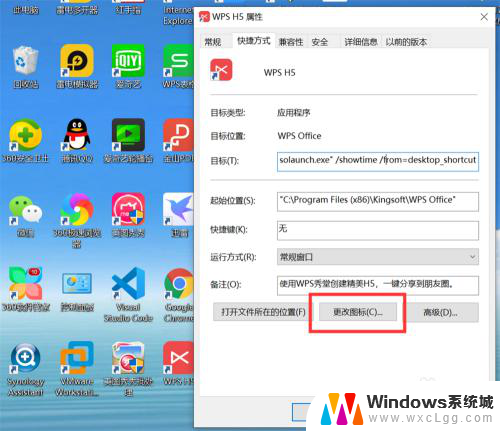
3.可以从系统预设的图标列表中选择一个图标作为应用程序的新图标。
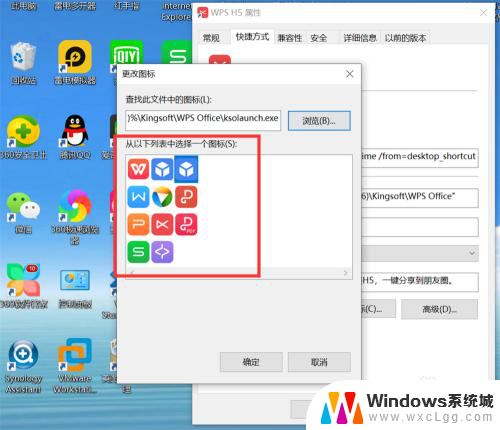
4.也可以从电脑上选择一个自定义的图标。点击“浏览”,打开选择图标对话框。
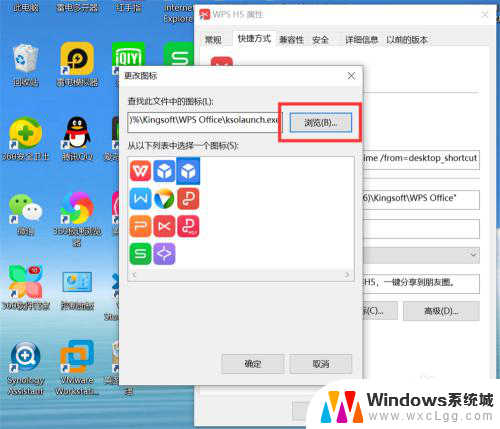
5.从电脑上选择一个自定义图标。
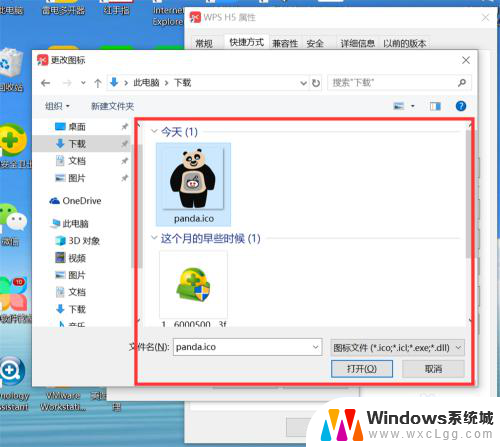
6.点击“确定”,应用程序图标就修改为新的图标了。
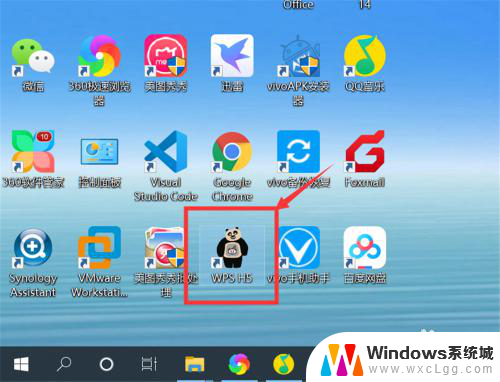
以上就是关于如何更改图标的全部内容,如果有遇到相同情况的用户,可以按照以上方法来解决。
应用怎么改图标 Windows10系统应用程序图标修改教程相关教程
-
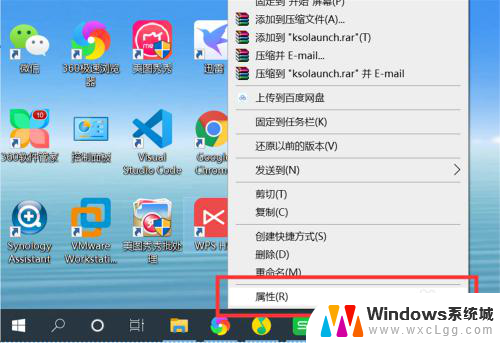 怎么改电脑应用的图标 Windows10系统应用程序图标怎么换
怎么改电脑应用的图标 Windows10系统应用程序图标怎么换2025-03-30
-
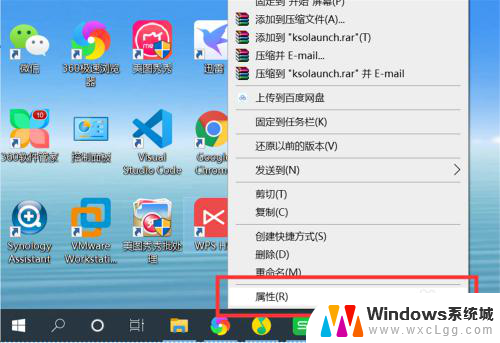 怎么改程序图标 Windows10系统怎么调整应用程序的图标
怎么改程序图标 Windows10系统怎么调整应用程序的图标2024-04-25
-
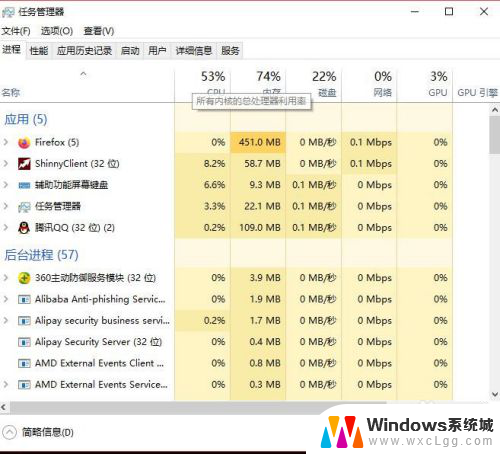 电脑点击图标没有反应 win10系统电脑点击桌面图标无法打开应用程序怎么处理
电脑点击图标没有反应 win10系统电脑点击桌面图标无法打开应用程序怎么处理2024-04-25
-
 电脑怎么隐藏任务栏的应用图标 Win10桌面任务栏如何设置程序图标显示与隐藏
电脑怎么隐藏任务栏的应用图标 Win10桌面任务栏如何设置程序图标显示与隐藏2024-02-22
-
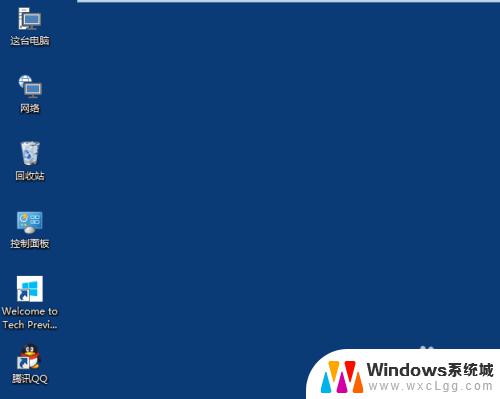 windows10系统桌面图标大小 Win10桌面图标大小设置教程
windows10系统桌面图标大小 Win10桌面图标大小设置教程2023-11-05
-
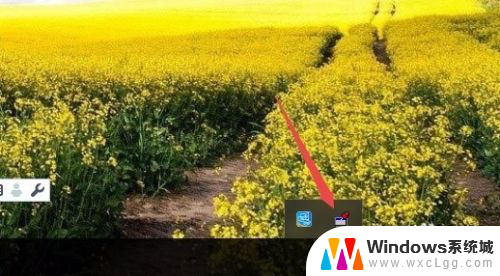 怎么让图标显示在任务栏 Win10任务栏如何显示应用程序图标
怎么让图标显示在任务栏 Win10任务栏如何显示应用程序图标2024-02-10
- win10点桌面没反应 win10系统电脑点击桌面图标没反应怎么修复
- 桌面图标字体怎么变大 Win10系统桌面图标文字大小修改技巧
- 怎样更改文件图标 win10怎么修改文件的图标样式
- win10系统怎么信任软件 win10怎样将应用程序添加到信任列表
- win10怎么更改子网掩码 Win10更改子网掩码步骤
- 声卡为啥没有声音 win10声卡驱动正常但无法播放声音怎么办
- win10 开机转圈圈 Win10开机一直转圈圈无法启动系统怎么办
- u盘做了系统盘以后怎么恢复 如何将win10系统U盘变回普通U盘
- 为什么机箱前面的耳机插孔没声音 Win10机箱前置耳机插孔无声音解决方法
- windows10桌面图标变白了怎么办 Win10桌面图标变成白色了怎么解决
win10系统教程推荐
- 1 win10需要重新激活怎么办 Windows10过期需要重新激活步骤
- 2 怎么把word图标放到桌面上 Win10如何将Microsoft Word添加到桌面
- 3 win10系统耳机没声音是什么原因 电脑耳机插入没有声音怎么办
- 4 win10怎么透明化任务栏 win10任务栏透明效果怎么调整
- 5 如何使用管理员身份运行cmd Win10管理员身份运行CMD命令提示符的方法
- 6 笔记本电脑连接2个显示器 Win10电脑如何分屏到两个显示器
- 7 window10怎么删除账户密码 Windows10删除管理员账户
- 8 window10下载游戏 笔记本怎么玩游戏
- 9 电脑扬声器不能调节音量大小 Win10系统音量调节功能无法使用
- 10 怎么去掉桌面上的图标 Windows10怎么删除桌面图标